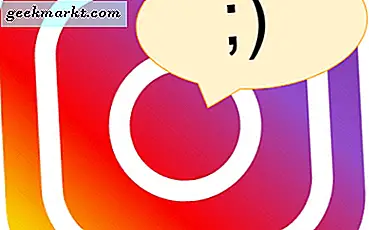Google Pixel-enheterna har några unika funktioner som inte är tillgängliga på andra Android-enheter. Till exempel, klämma in enhetens ram för att aktivera Google Assistant, live-bildtexter, tryck på enhetens baksida för att utlösa en skärmdump etc. Men det visar sig att dessa exklusiva Pixel-funktioner kan replikeras på andra Android-enheter med rätt tredje part Android-app. Så, på den noten, här är hur man får Pixel-funktioner på vilken Android-telefon som helst.
Få Pixel-funktioner på valfri Android-telefon
1. Röstinspelare
En av de bästa funktionerna i Pixel-telefoner är 'Voice Recorder'. Med hjälp av appen 'Voice Recorder' kan du inte bara transkribera ljud i realtid utan att skicka data till Internet utan också söka i dina röstinspelningar efter ett visst ord, applåder och musik.
Från och med nu är appen Pixel 4 exklusiv, men överraskande fungerar sidladdning av APK också på andra Android-enheter. Ladda bara ned och installera Pixel Voice Recorder-appen på din Android-enhet. Här är en steg-för-steg-guide om hur du gör det Skaffa Pixel 4 Voice Recorder App på vilken Android-telefon som helst.
![]()
2. Tryck på Knacka
I Android 11, Introducerade Google en dold bakre gest. Med den här funktionen kan du trycka på baksidan av din Pixel-enhet för att göra saker som att starta telefonens kameraprogram eller slå på ficklampan etc.
Tack vare XDA-utvecklaren Kieron Quinn portas funktionen Back Tap för andra Android-enheter redan innan Google släppte denna funktion offentligt. För att använda Tap-Tap-gesten, ladda ner och installera Tap, Tap-appen från GitHub. Öppna appen och du kan sätta upp din utlösaråtgärd under fliken Åtgärder. I mitt fall använder jag den för att utlösa ficklampan. Nu vill jag att gesten också ska vara aktiv när skärmen är avstängd. Därför kan jag ändra det under fliken Gates.
![]()
3. Google-telefon
En annan populär pixelexklusiv app är Googles standarduppringningsapplikation 'Google Phone'. Du kan sidladda den på vilken Android-telefon som helst. Det fungerar inte bara som en anständig Truecaller alternativ men integreras bra med Google Maps anvisningar. Det låter dig också ta bort kontaktinformationen för närliggande offentliga platser.
För att göra det, gå bara till telefonappen och sök till exempel Dominos i sökfältet. Telefonappen hämtar adressen till närmaste Dominos butik. Du kan till och med trycka på den och ringa till den aktuella butiken. Dessutom kan telefonappen upptäcka skräppostsamtal. På samma sätt som Truecaller visar det skräppostsamtal och namn proaktivt på samtalsskärmen.
Ladda ner Google Phone
![]()
4. Vänd till Shhh
Pixel-enheter har många funktioner som inte är aktiverade som standard. En av dem är alternativet “Flip to Shhh”. När den är aktiverad sätter den din telefon i DND-läge så snart du placerar din telefon med framsidan nedåt. För att använda samma funktion på en enhet som inte är Pixel, ladda ner och installera “Vänd DND" app.
Appen replikerar samma beteende och avger en klocka för att meddela gesten som startade DND. Jag gillade verkligen det här "Chime" -tillägget eftersom vibrationen i sig inte räcker för att meddela.
Ladda ner Flip DND - Flip to Shhh
![]()
5. Active Edge
En av de unika funktionerna i Google Pixel är "Active Edge". Med den här funktionen kan du pressa den nedre ramen på Pixel-enheten för att starta Google Assistant, tysta larm, inkommande samtalsmeddelanden etc. Med hjälp av appar från tredje part som Button Mapper kan du även mappa om Active Edge-funktionen för att starta en app eller slå på / av ficklampan.
För att replikera samma Active Edge-funktion har du SideSqueeze + -appen. Den använder telefonens barometer för att upptäcka tryckförändringen och replikerar samma kläm gest. Vi försökte One Plus 7T och Samsung Galaxy Note 9. Det verkade fungera nästan felfritt på dessa enheter. Du kan ladda ner CPU-Z-appen och kontrollera om din telefon har en barometer.
Nedan finns en demonstration av Squeeze-funktionaliteten. Om det inte fungerar, försök ta bort telefonfodralet och gör en gång.
Ladda ner SideSqueeze +
![]()
Läsa:8 bästa Chrome-tillägg för att förbättra Google Apps
6. Delning i närheten
Delning i närheten är inte precis en exklusiv Pixel-funktion. Från och med nu är det dock bara tillgängligt på Pixel och utvalda Samsung Galaxy-enheter. Det är en Airdrop alternativ för Android som låter dig skicka filer, bilder, dokument till andra Android-enheter trådlöst. För att få den på vilken Android-enhet som helst, behöver vi bara ha betaversionen av appen Play Services. Så här gör du det.
Gå över till sidan Google Play Services i Play Store. Längst ner kommer du att ha "Gå med" -knappen för att registrera dig för Beta-versionen av appen. Efter en tid har du möjlighet att uppdatera appen Google Play Services. Starta om enheten när du är klar.
![]()
Vid omstart skulle du ha alternativet "Närliggande delning" i inställningarna för snabbmeddelanden. Närliggande delning låter dig skicka filer, mappar och videor till endast dina Gmail- och telefonkontakter. Detta görs för att minska skräppost från okända personer.
Detaljerad instruktioner: Hur man delar filer genom närliggande delning på Android
![]()
7. GCam
Den mest avundsjuka funktionen hos en Pixel-telefon är kameran. Med tillstånd till den utmärkta kameraproppen, tränger bildkvaliteten på Pixel varje smartphone där ute. Du kan ha samma bildkvalitet på din enhet också.
Ett gäng XDA-utvecklare har portat Pixel Camera-appen för alla Android-enheter. Du måste dock söka efter en GCam-kameraapp för din Android-enhet. Det bästa stället att hitta en Google Camera-app som är kompatibel med din Android-enhet är BSG Arnovas webbplats. Därefter kan du kolla in XDA Forums för Google-kameramod för din Android-enhet.
Nedan följer en jämförelse sida vid sida på Nokia 6.1 Plus med Google Camera-appen och den inbyggda kameraprogrammet.
![]()
8. Live-bildtexter (rot)
Google tog med Live Captions på Pixel-telefoner. Det fungerar i grunden som bildtexter för videor och ljud som körs på din telefon. Live-bildtexter använder maskininlärning på enheten och kan till och med fungera offline. Medan Live Captions endast stöder engelska från och med nu, finns det planer på att stödja andra språk i framtiden.
För att kunna använda Live Captions på vilken Android-enhet som helst måste du rota din enhet. Om du har en rotad enhet är följande ytterligare steg.
- Installera Magisk på din Android-enhet
- Installera modulen “SQLite för ARM aarch64-enheter” från Magisk och starta om enheten.
- Lägg om omstarten, installera Live Caption Non-Pixel-modulen via Magisk Manager. Starta om enheten igen.
- Slutligen, ladda ner och installera appen Enhetsanpassningstjänster.
Efter att du har installerat appen Anpassningstjänster kan du komma åt “Live-bildtexterInställningar under menyn Tillgänglighet.
Detaljerad instruktioner: Så här får du bildtexter på alla Android-enheter som kör Android 10
![]()
Avslutande ord
För varje pixeldroppe verkar det finnas fler funktioner och fler portar för en annan Android-enhet. Jag fortsätter att uppdatera den här artikeln ofta, så håll dig kvar. För fler frågor eller frågor, låt mig veta i kommentarerna nedan.
Läs också:Android Backup vs Google One Backup & Vilka ska du välja?